검증된 AI 요약 ◀▼
관리자는 위치, 순서 및 설정을 조정하고, 액세스를 제한하며, 사용 설정하거나 사용 중지하여 설치된 앱을 관리할 수 있습니다. 앱을 제거하고, 바로 가기를 활성화하며, 공개 앱을 평가하거나 검토할 수도 있습니다. 비공개 앱의 경우에는 업로드하거나, 업데이트하거나, 다운로드할 수 있습니다. 이러한 작업은 워크스페이스를 사용자 지정하고 워크플로우를 간소화하는 데 도움이 됩니다.
Support, Sell 및 Chat용 앱을 사용할 수 있습니다. Support, Sell 및 Chat의 내 앱 페이지에서 설치된 앱을 변경할 수 있습니다. 앱에 수행하는 모든 업데이트가 모든 상담사에게 표시됩니다.
설치된 앱에는 Zendesk 마켓플레이스의 공개 앱과 회사에서 구축한 비공개 앱이 포함될 수 있습니다.
관리자만 설치된 앱을 업데이트할 수 있습니다.
앱 위치 및 순서 관리하기
앱 위치는 앱 개발자가 결정합니다. 계정에 앱을 설치하면 다음과 같은 여러 다양한 위치에 앱이 나타날 수 있습니다.
- 최상위 탐색: Zendesk Support 화면 위쪽에 앱이 표시됩니다.
- 주 탐색: Zendesk Support 화면 왼쪽에 앱이 표시됩니다.
- 티켓: 앱 창이 열려 있을 때 기존 티켓의 본문에 앱이 표시됩니다.
- 신규 티켓: 앱 창이 열려 있을 때 신규 티켓의 본문에 앱이 표시됩니다.
- 사용자 프로필: 앱 창이 열려 있을 때 선택한 사용자의 프로필 페이지에 앱이 표시됩니다.
- 조직 프로필: 앱 창이 열려 있을 때 선택한 조직의 프로필 페이지에 앱이 표시됩니다.
각 위치 내에서 앱이 표시되는 순서를 업데이트할 수 있습니다.
해당 위치에 있는 앱을 보려면 다음과 같이 하세요.
여기에서 앱의 순서를 변경할 수 있습니다.
해당 위치에서 앱을 다시 정렬하려면 다음과 같이 하세요.
그룹 또는 역할 제한으로 앱을 다시 정렬하는 경우에는 해당 그룹이나 역할에 속하는 경우에만 그러한 앱이 표시됩니다.
상황별 워크스페이스에서 작업 중이라면 상황별 워크스페이스 앱 탭에서 설정한 앱 순서가 내 앱 페이지에서 티켓에 대해 설정한 순서보다 우선합니다. 내 앱 페이지에서 설정한 순서가 예상대로 작동하지 않는다면 티켓 양식과 연결된 상황별 워크스페이스가 있는지 확인해 보세요.
앱 설정 변경하기
앱 액세스 제한하기
앱에 대한 액세스를 제한하여 지정하는 특정 그룹이나 역할에 있는 상담사만 액세스하도록 할 수 있습니다.
앱에 대한 액세스를 제한하려면 다음과 같이 하세요.
- 작업 중인 앱에 따라 Support, Sell 또는 Chat에 내 앱 페이지가 열립니다.
- 설정을 변경하려는 앱에 커서를 갖다 댄 다음 드롭다운 메뉴에서 설정 변경을 선택합니다.
-
역할 제한 사용, 그룹 제한 사용 또는 둘 다를 선택한 후 앱에 액세스할 그룹이나 역할의 이름을 입력합니다.
그 외 다른 상담사들은 앱에 액세스할 수 없게 됩니다.
- 페이지 아래에 있는 업데이트를 클릭합니다.
변경 내용이 저장됩니다.
앱 사용 중지하기
언제든지 Zendesk에서 설치된 앱을 사용 중지할 수 있습니다. 앱을 사용 설정 또는 사용 중지하면 해당 Zendesk 계정의 모든 상담사에게 똑같이 적용됩니다.
앱을 영구적으로 없애려면 대신 앱을 제거하세요.
사용 중지된 앱은 내 앱 페이지의 사용 중지된 앱 섹션에 나타나며 다시 사용 설정할 수 있습니다.
페이지의 사용 설정된 앱 섹션에 사용 설정된 앱이 나타납니다.
앱 제거하기
앱 바로 가기 활성화 및 비활성화하기
관리자가 앱 바로 가기를 활성화한 경우에는 상담사가 Zendesk 상담사 워크스페이스에서 사용할 수 있는 앱에 대한 바로 가기를 만들 수 있습니다. 앱 바로 가기를 사용하면 상담사가 가장 많이 사용하는 앱에 신속하게 액세스할 수 있습니다. 앱 바로 가기는 기본적으로 활성화됩니다.
앱 바로 가기를 활성화 또는 비활성화하려면 다음과 같이 하세요.
-
관리 센터의 사이드바에서
 앱 및 연동 서비스를 클릭한 다음 앱 > Zendesk Support 앱을 선택합니다.
앱 및 연동 서비스를 클릭한 다음 앱 > Zendesk Support 앱을 선택합니다.설치된 앱 목록이 나타납니다.
-
설정 탭을 클릭합니다.

- 앱 바로 가기를 활성화하려면 컨텍스트 패널에 앱 고정이 선택되어 있도록 합니다. 앱 바로 가기를 비활성화하려면 설정을 선택 취소합니다.
- 변경 내용을 저장합니다.
공개 앱 평가 및 검토하기
관리 센터에서 바로 공개 앱에 대한 평가 및 검토를 제출할 수 있습니다.
- 관리 센터의 사이드바에서
 앱 및 연동 서비스를 클릭한 다음 앱 > Zendesk Support 앱을 선택합니다.
앱 및 연동 서비스를 클릭한 다음 앱 > Zendesk Support 앱을 선택합니다. - 현재 설치된 앱 탭에서 검토하려는 공개 앱에 커서를 갖다 댄 다음 드롭다운 메뉴에서 평가 및 검토를 클릭합니다.
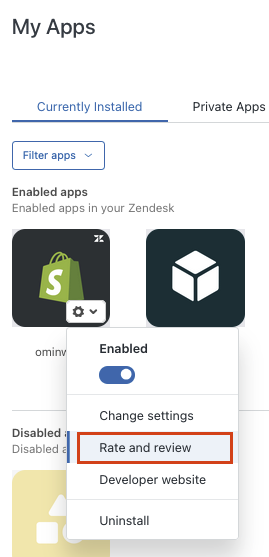
앱 개발자에게 연락하기
비공개 앱 관리하기
비공개 앱은 회사에서 자체 구축하여 Support에 업로드한 앱으로 공개 Zendesk 마켓플레이스에 등록되지 않으며 다른 Zendesk 고객들은 이러한 앱을 설치하여 사용할 수 없습니다.
공개 앱을 제출하거나 비공개 앱을 구축하는 방법에 대해 자세히 알고 싶다면 개발자 문서를 참조하세요.
비공개 앱을 업로드하여 설치하려면 다음과 같이 하세요.
비공개 앱은 ZIP 파일로 업로드되어야 합니다. 최대 파일 크기는 2MB입니다.
비공개 앱을 업데이트하려면 다음과 같이 하세요.
비공개 앱을 다운로드하려면 다음과 같이 하세요.
